
こんにちは、サラリーマン個人投資家の有馬です。今回はDMM.com証券に口座開設する方法について解説します。
この記事を読むメリット
- DMM.com証券に口座を開設できる
- 証券会社に口座を開設する手順が分かる
ではいきましょう。
DMM.com証券に口座開設する方法
STEP1.個人情報を入力する
まず DMM.com証券 ![]() のホームページにアクセスします。
のホームページにアクセスします。
右上の「口座開設」をクリック。
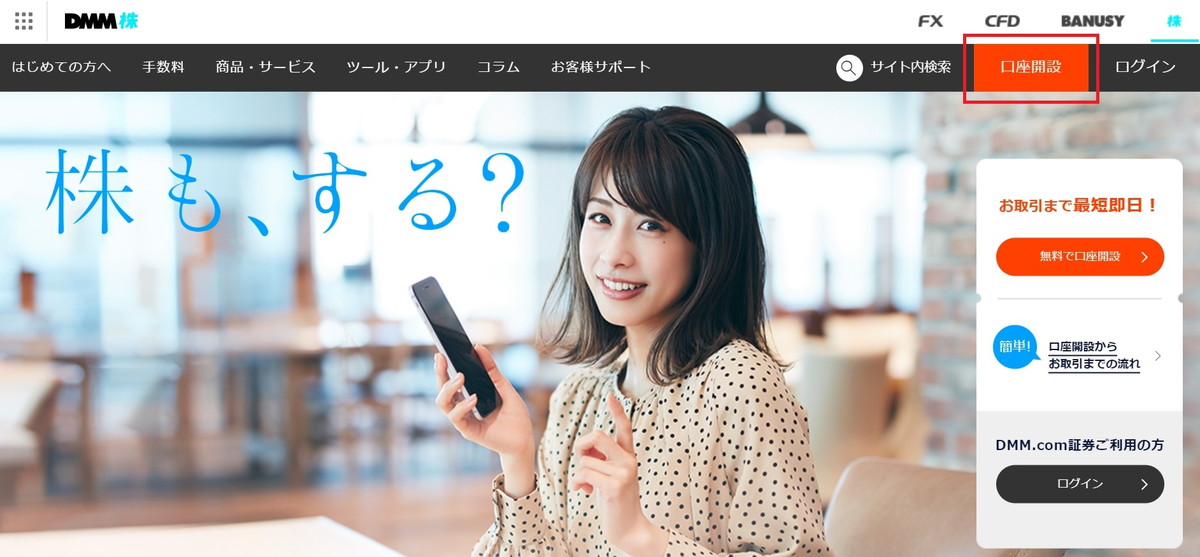
下記の画面になったら下へスクロール。
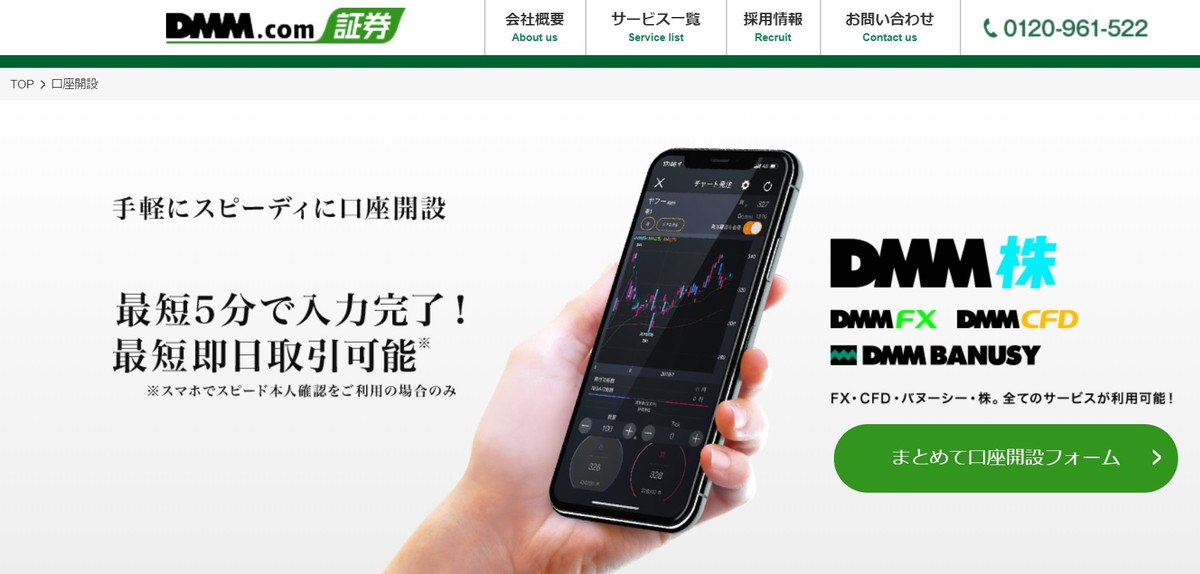
「DMM株」のタブを選択して「口座開設フォーム」をクリック。
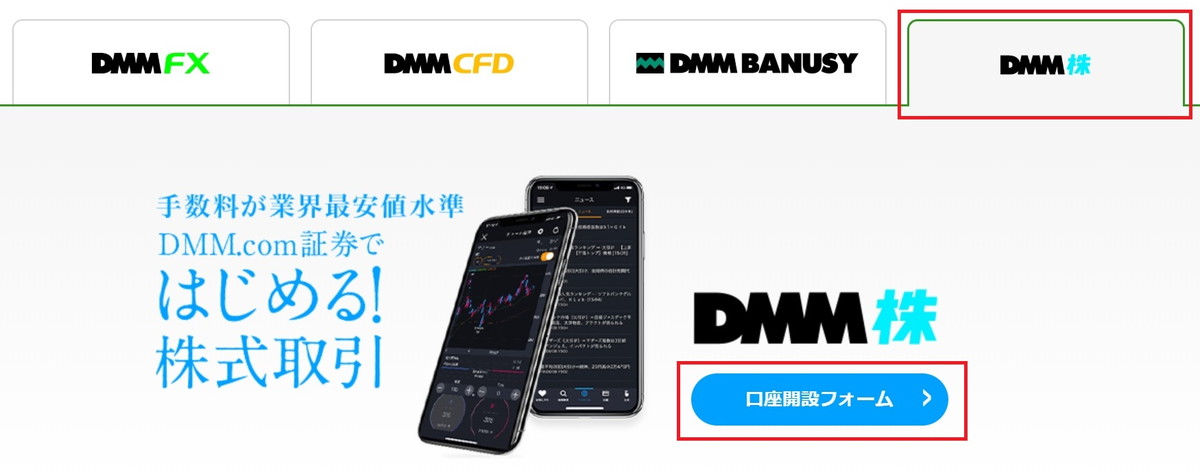
「個人」をクリック。
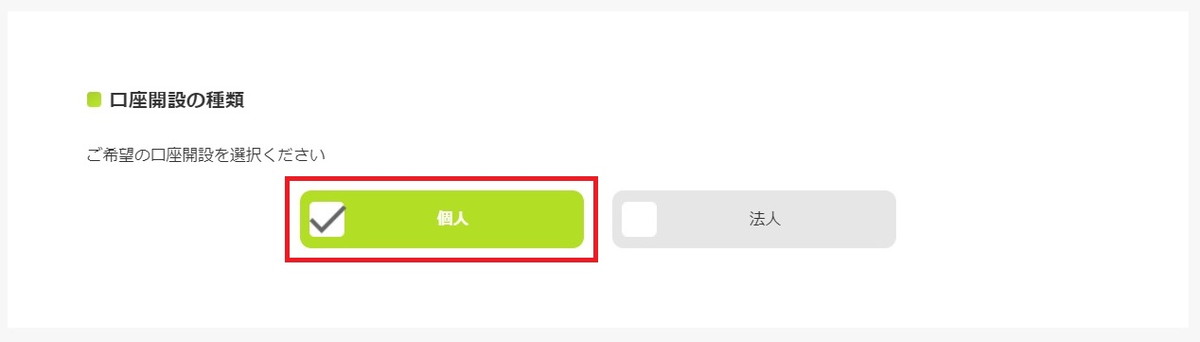
契約に関する書類をpdfでダウンロードしてパソコンに保存しておきましょう。
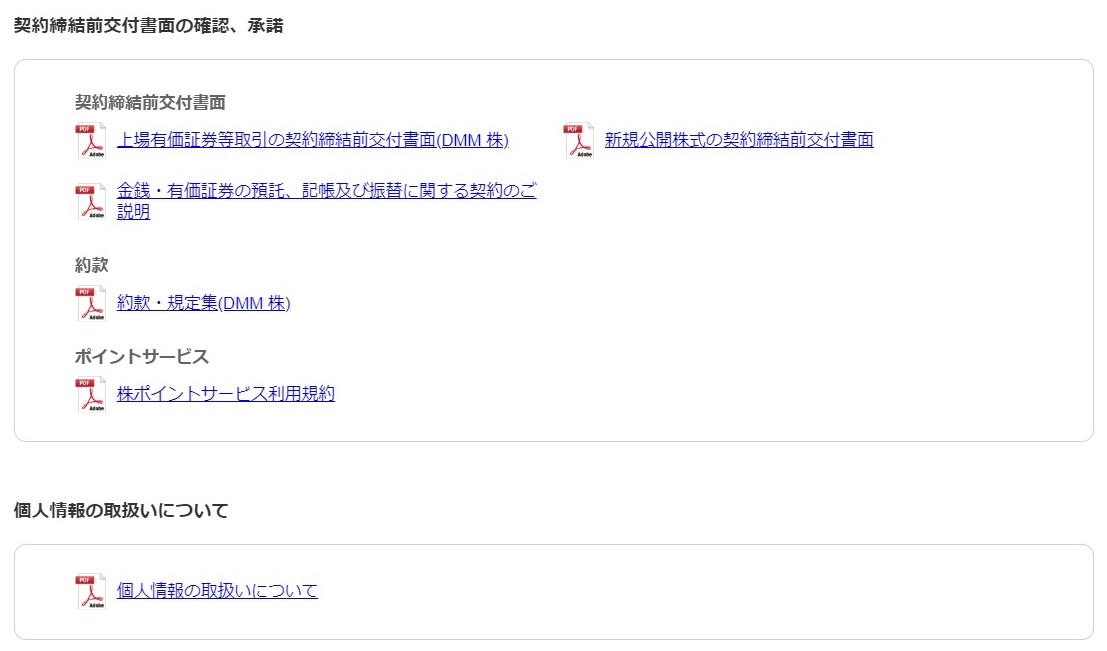


下記にチェックを入れます。
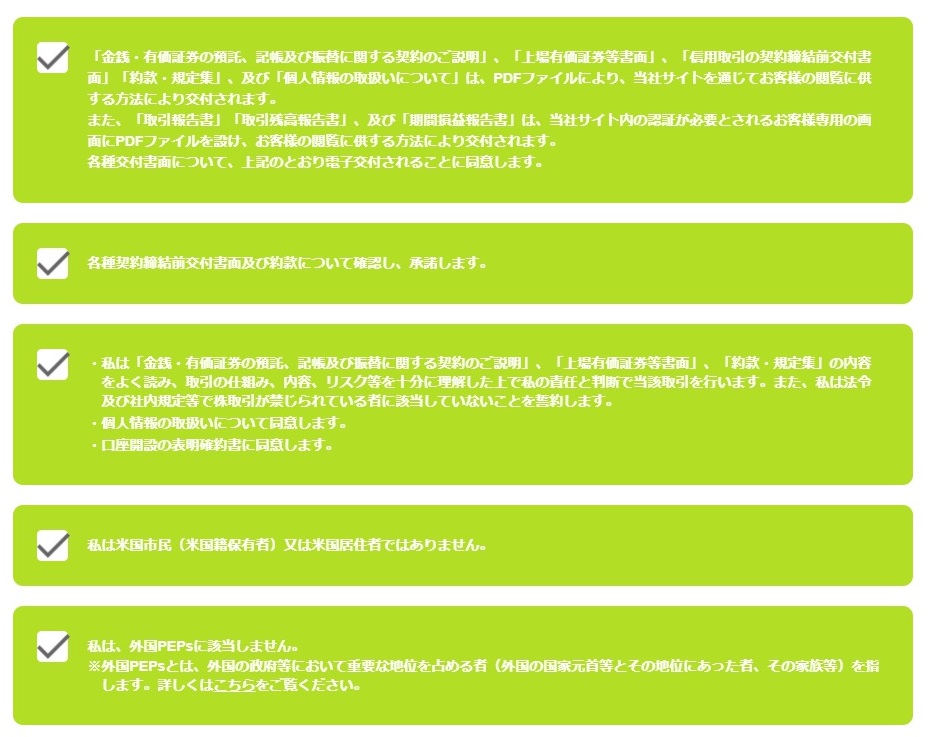
「はい」をクリック。
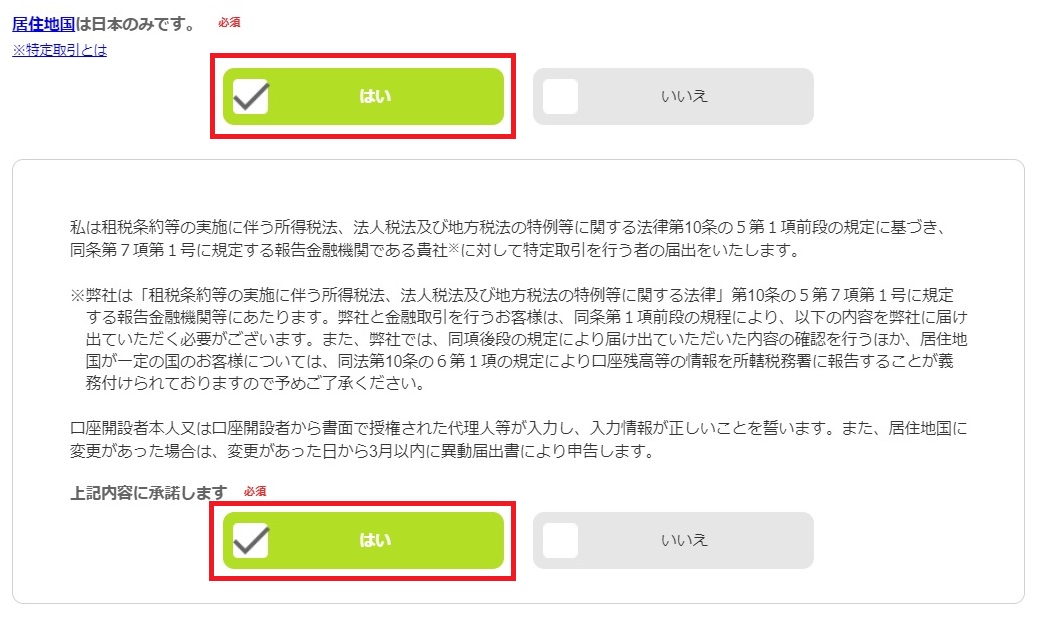
個人情報を入力していきます。
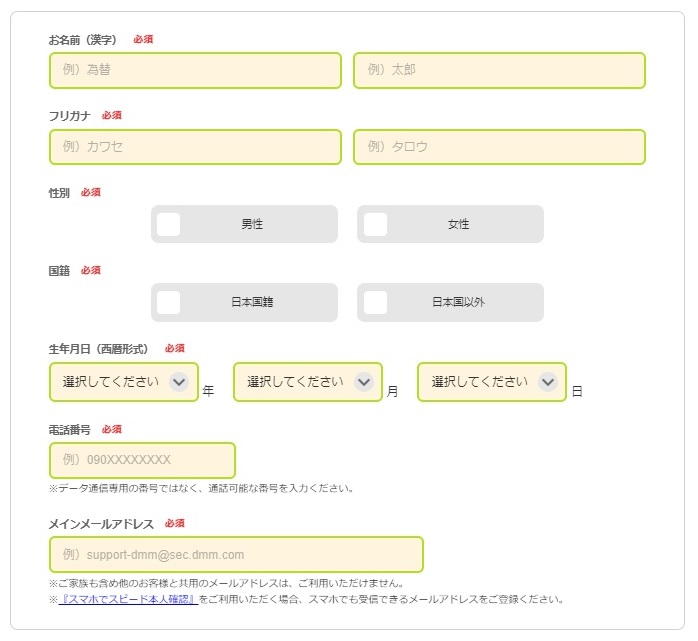
住所を入力します。口座開設の申込みが完了するとログインIDとパスワードが記載された書類が登録された住所に届きます。
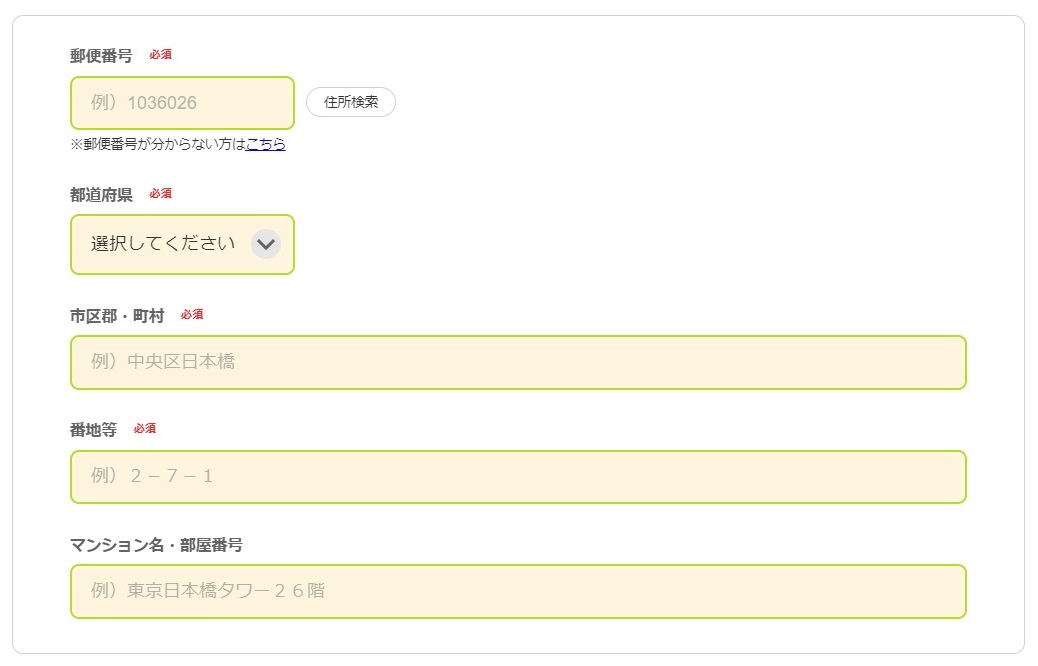
普通の会社員(サラリーマン)は「会社員・派遣社員」をクリック。
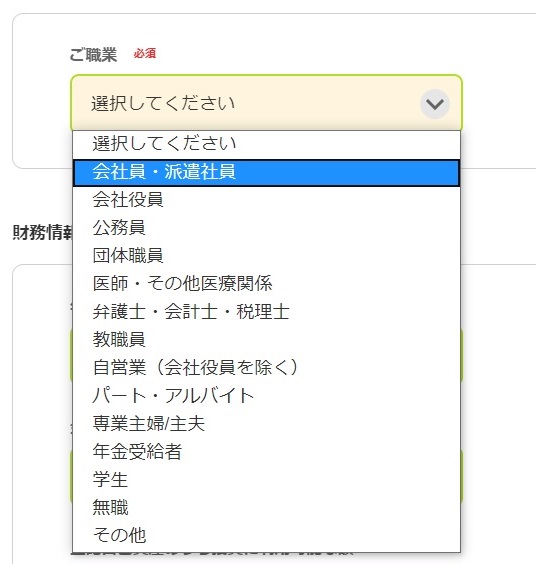
勤務先の情報を入力します。
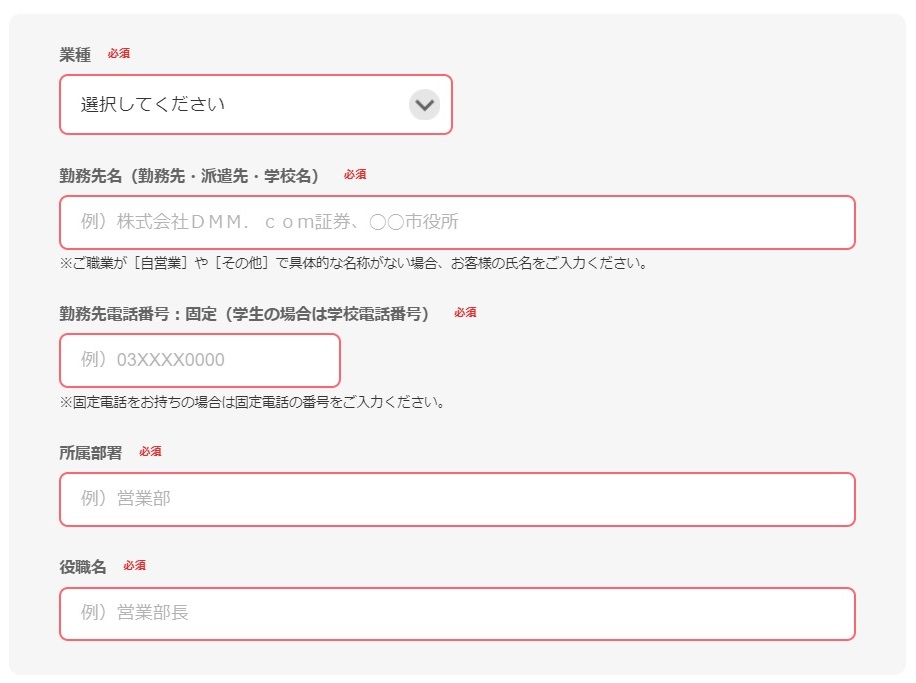
役職名を入力します。普通の社員(平社員)であれば「一般社員」と入力してください。
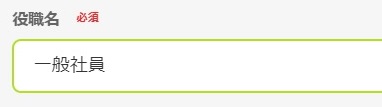
株式投資に使う資金について選択します。
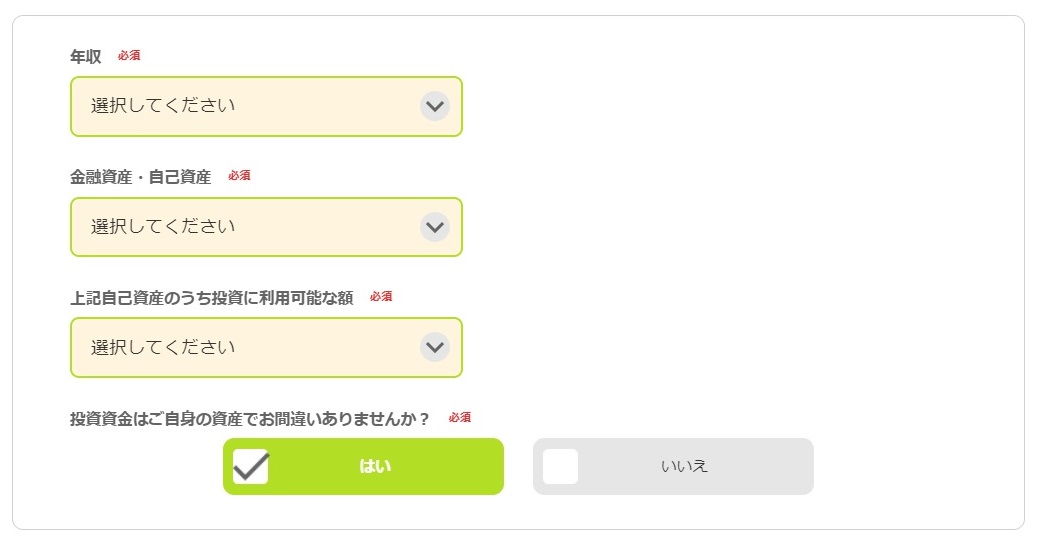
サラリーマンであれば「中長期運用」にチェックを入れましょう。
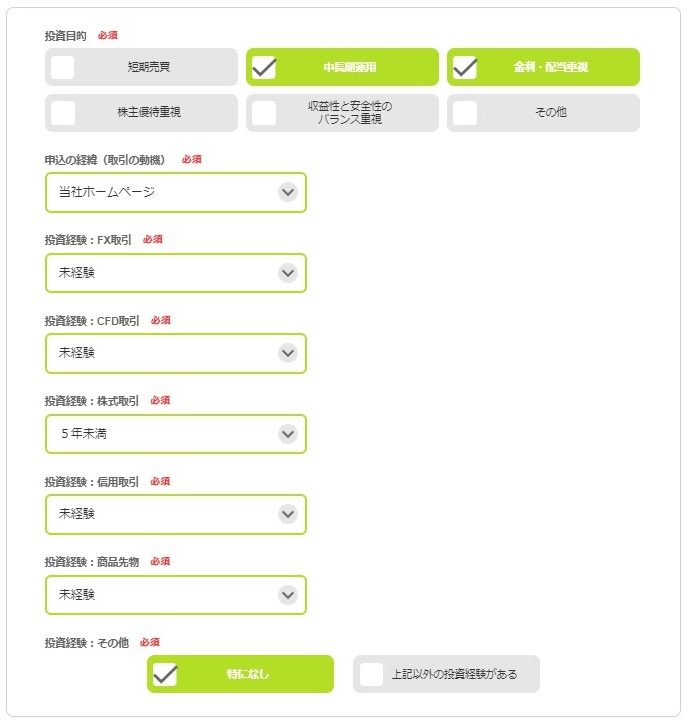
「特定口座開設する(源泉徴収あり)」をクリック。
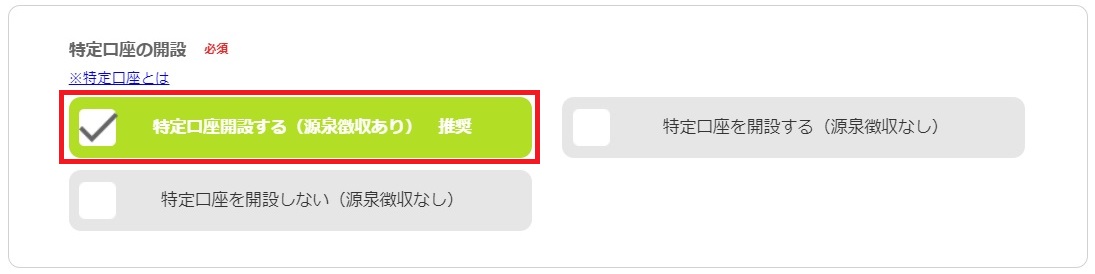
デフォルトで「株式数比例配当受け取り方式」にチェックが入っています。配当金の受取方法は口座開設した後に変更しましょう。
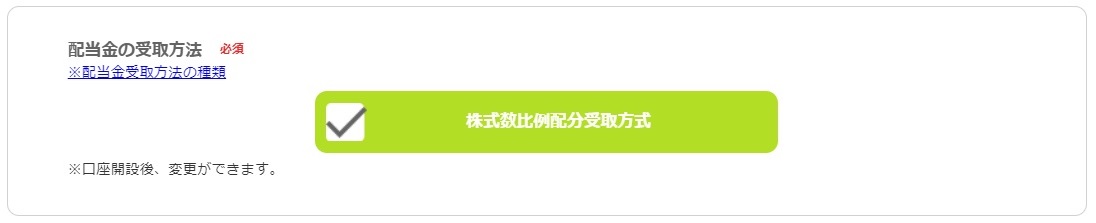
今回は通常の株式投資(現物投資)にだけ申し込むので「今はしない」へチェックして、「確認画面へ」をクリック。
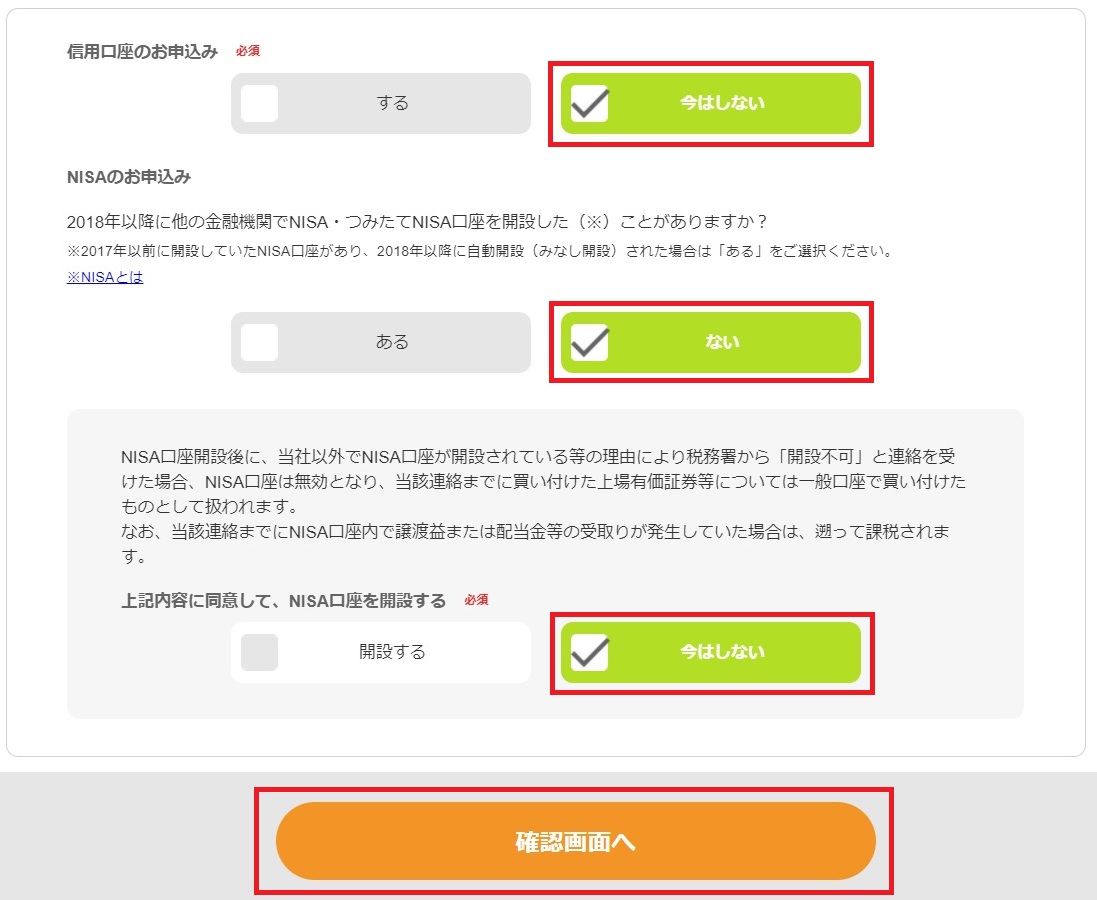
STEP2.入力した内容を確認する
STEP1.で入力した内容に間違いがないことを確認しましょう。
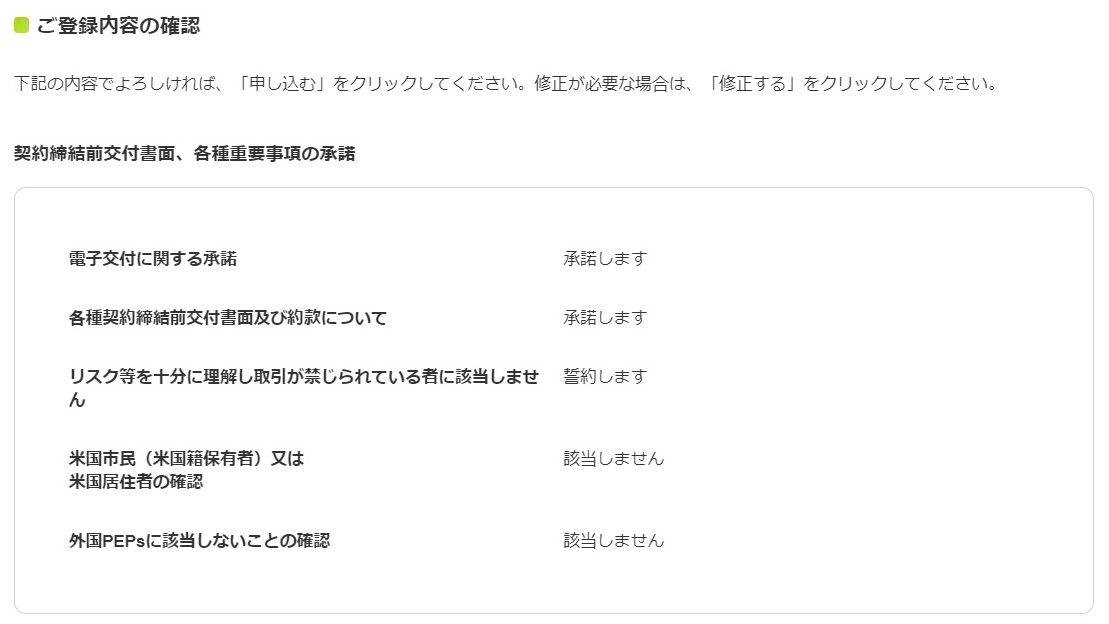
間違いがなければ「申し込む」をクリック。

下記の画面になります。これで口座開設の申込みは完了です。
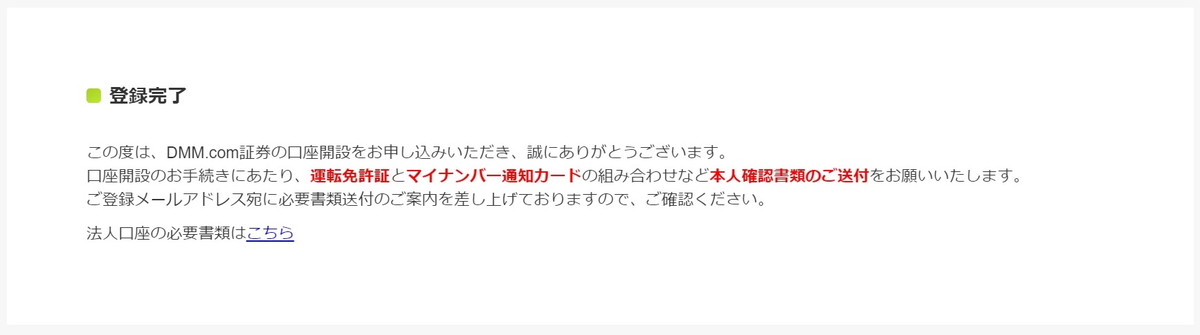
STEP3.本人確認書類を送付する
本人確認書類は下記のいずれかの方法でアップロードします。
本人確認書類の送付方法
- マイナンバー「個人番号カード」(表面&裏面)
- マイナンバー通知カード(表面&裏面)+ 運転免許証(表面&裏面)
- マイナンバー記載の住民票+ 運転免許証(表面&裏面)
- マイナンバー通知カード(表面&裏面)+ 健康保険証(表面&裏面)+ 住民票(表面&裏面)
今回は2の方法(通知カード+運転免許証)で本人確認書類を送付します。
「アップロード」をクリック。あらかじめ、パソコンに本人確認書類の写真を保存しておきましょう。

マイナンバー通知カードの表面を撮影した写真を選択します。
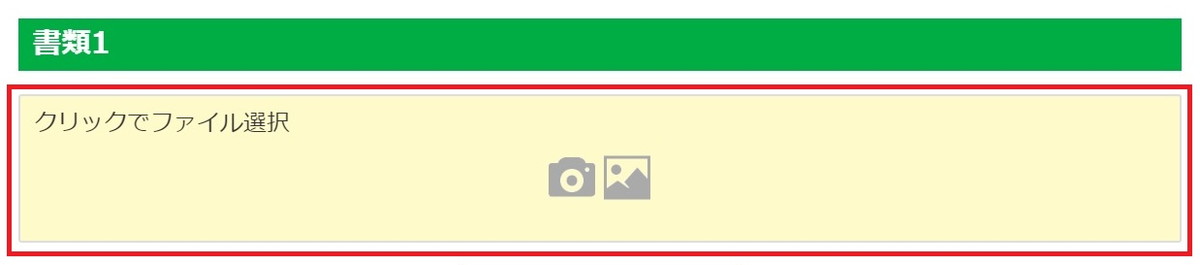
マイナンバー通知カードの裏面を撮影した写真を選択します。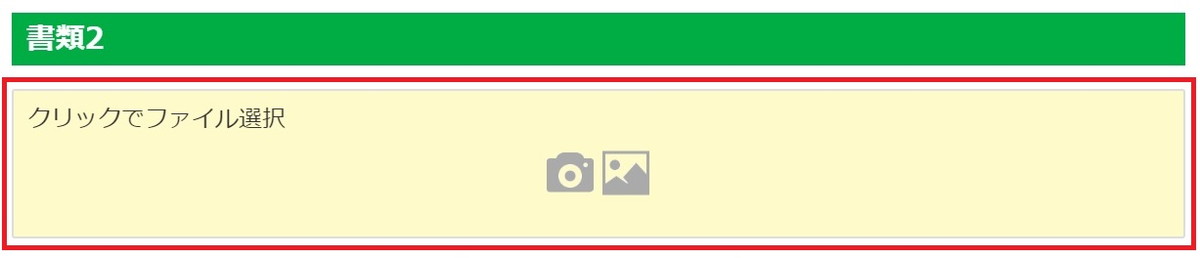
運転免許証の表面を撮影した写真を選択します。
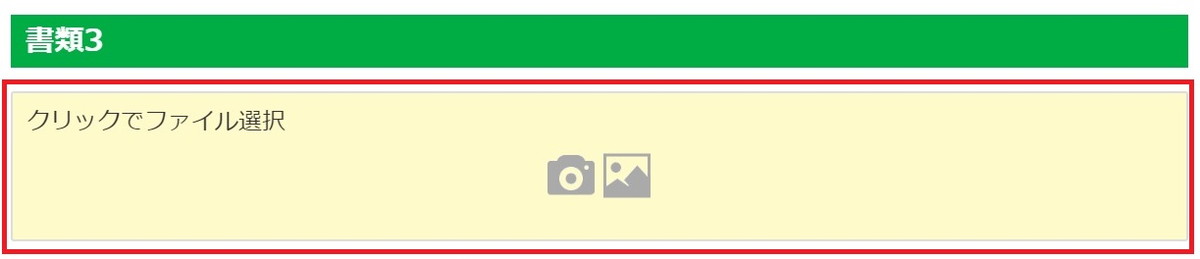
運転免許証の裏面を撮影した写真を選択します。
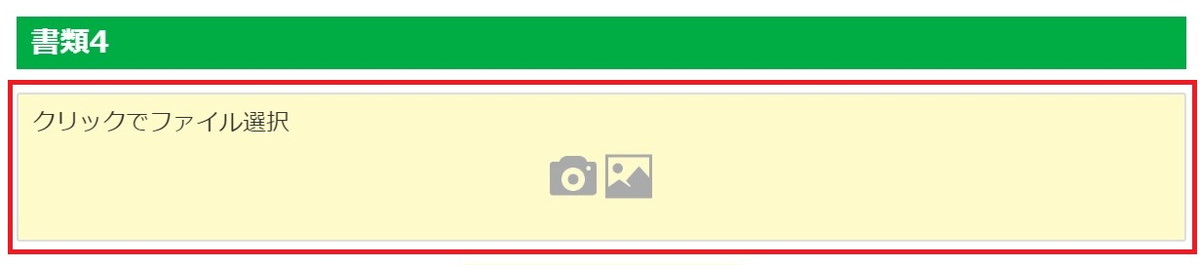
「アップロード」をクリック。
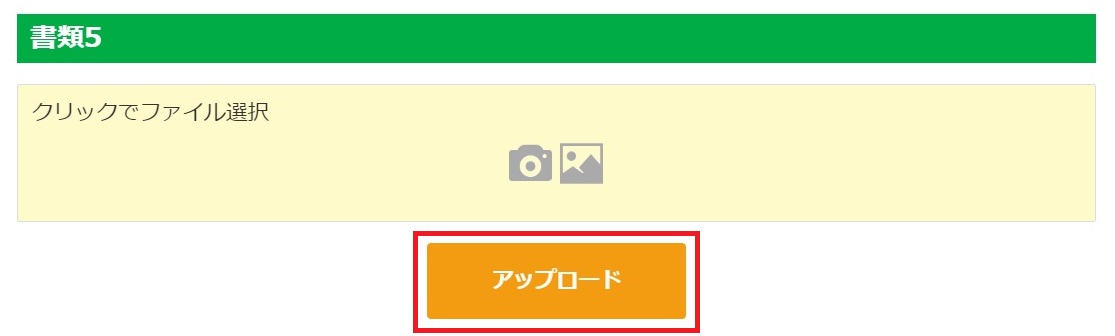
これで本人確認書類が送付できました。
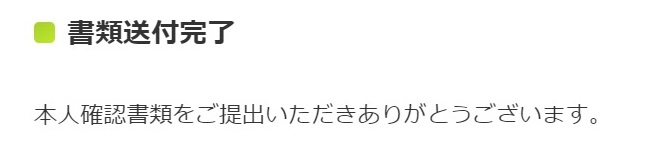
数日後にDMM.com証券から簡易書留が届きます。

封筒内の書類にはログインIDと初期パスワードが記載されています。
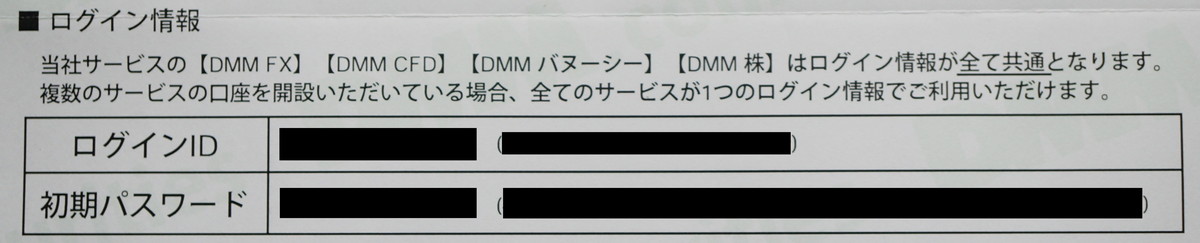
STEP4.マイページにログインする
試しにマイページにログインしてみましょう。
DMM.com証券 ![]() のホームページから「ログイン」をクリック。
のホームページから「ログイン」をクリック。
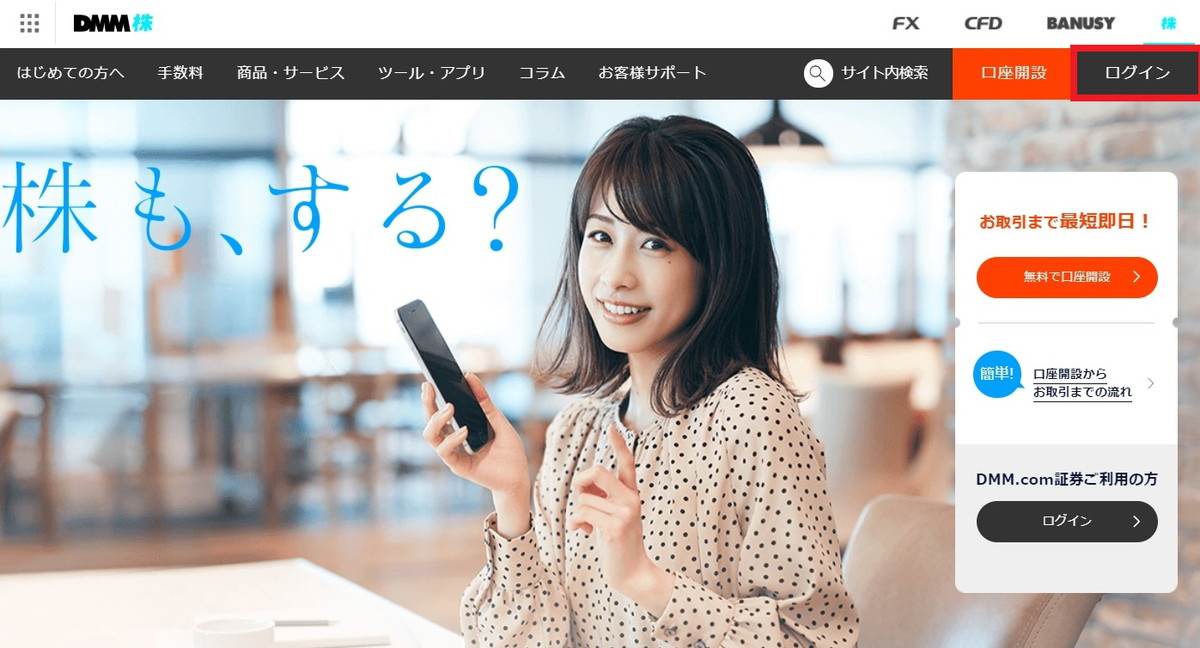
ログインIDとパスワードを入力して「ログイン」をクリック。
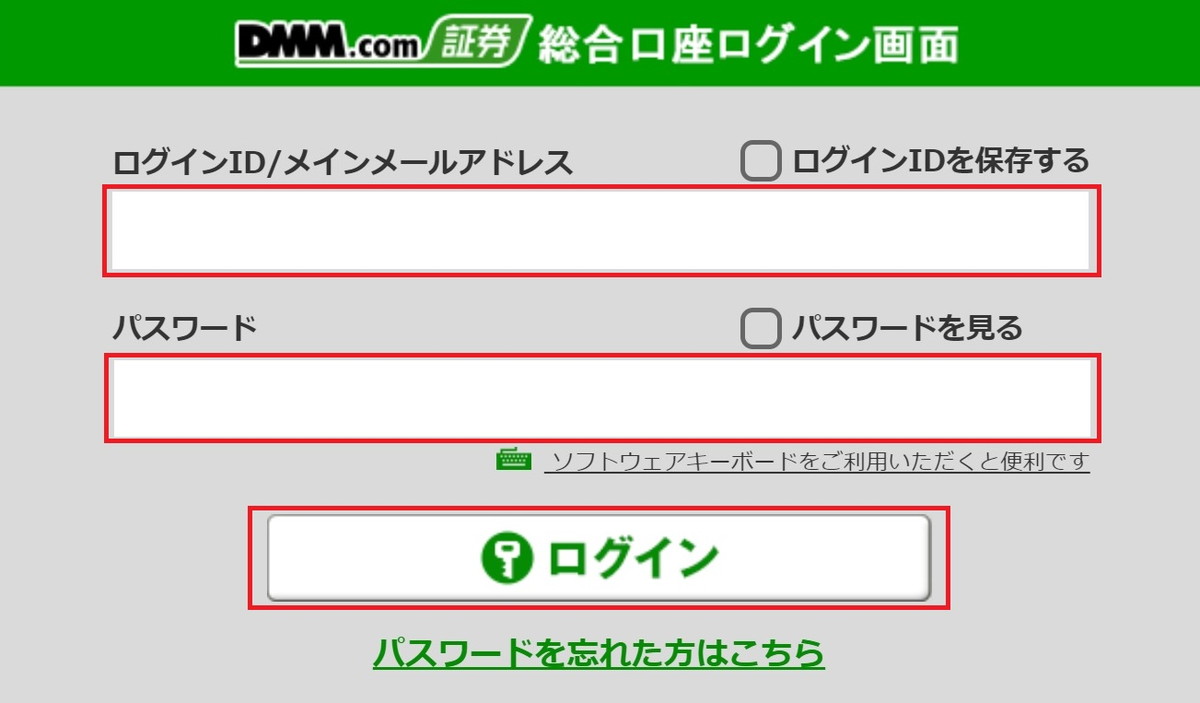
「情報登録のお願い」をクリック。
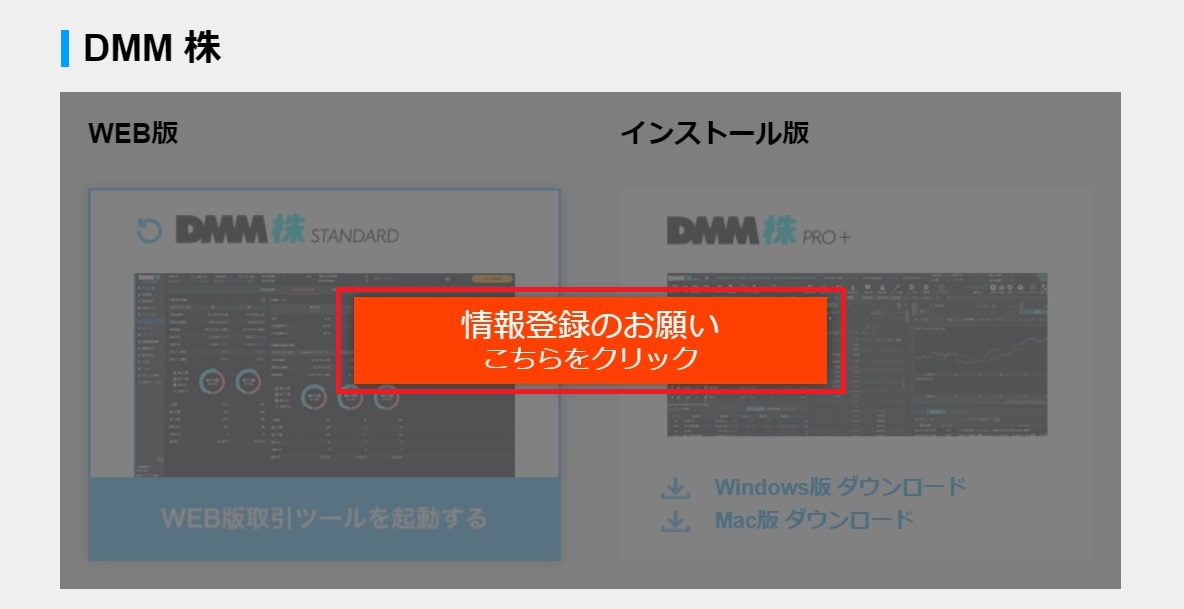
勤務先情報を入力して「登録」をクリック。
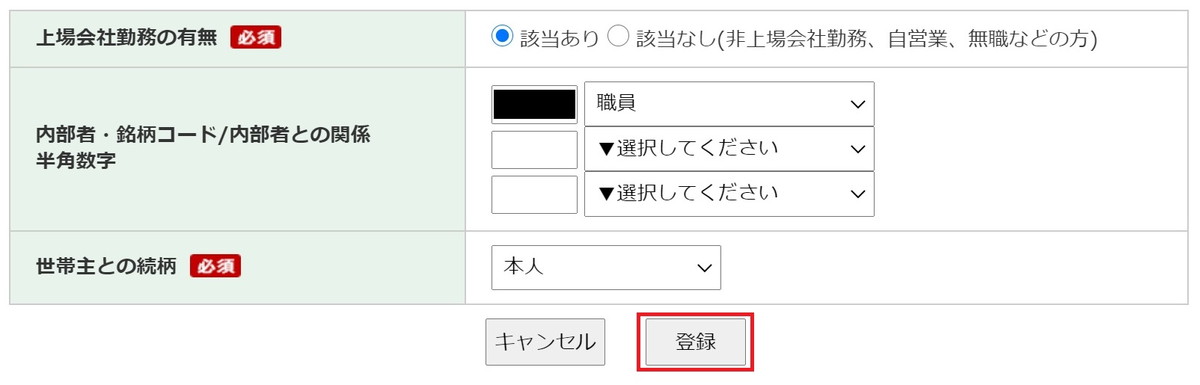
下記の画面に移ります。マイページへ戻りましょう。
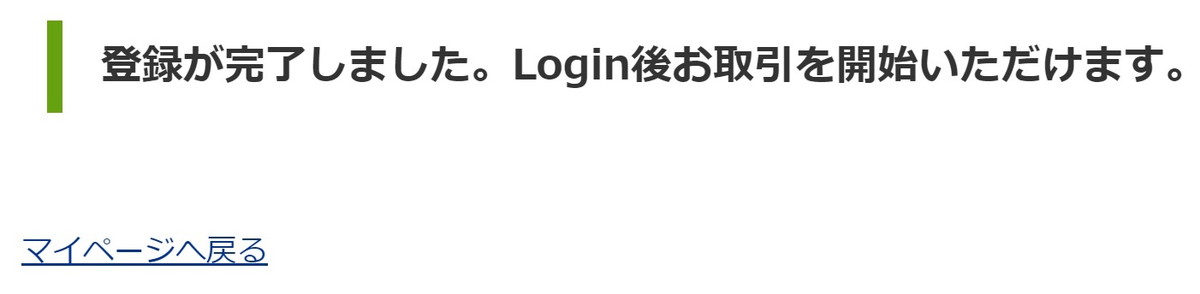
取引画面はWEB版とインストール版のどちらでもOKです。今回は「WEB版」を選択しました。
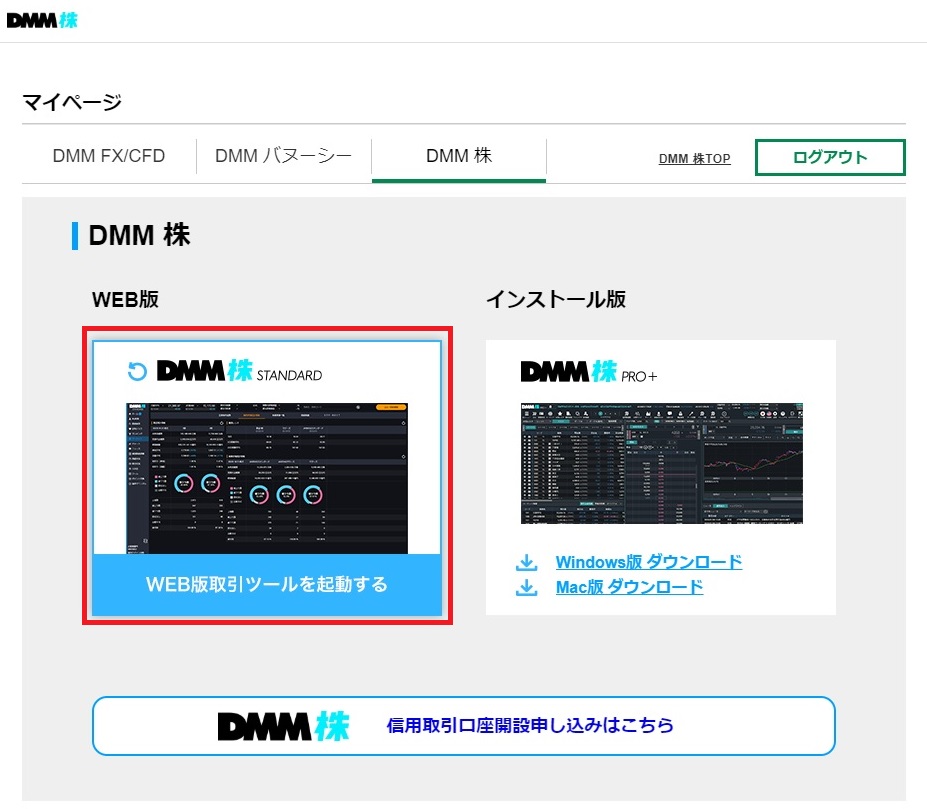
取引暗証番号を入力して「設定」をクリック。
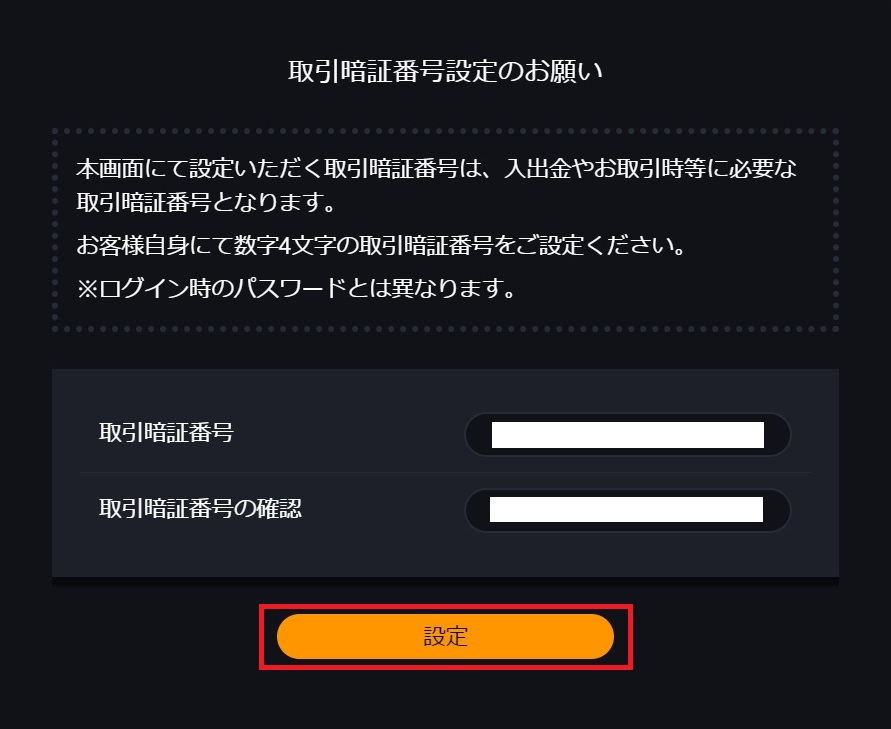
ココがポイント
取引暗証番号は買い注文/売り注文を入れるときに必要です。必ずメモしておきましょう。
「約款・規定集」をクリック。
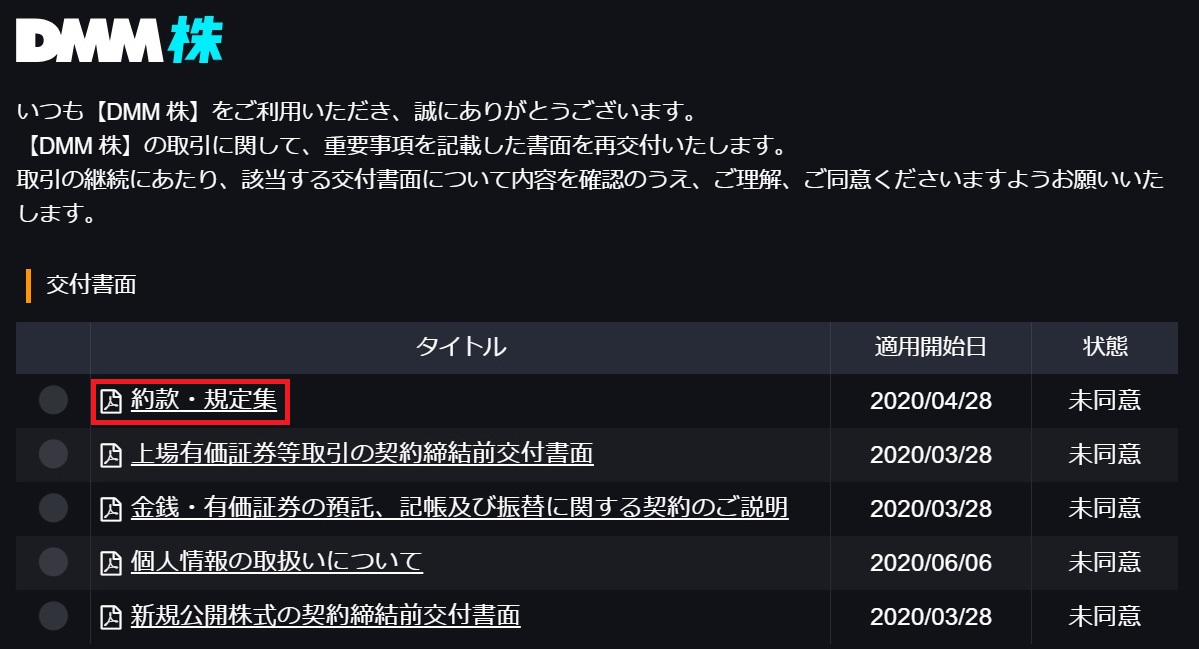
内容を確認します。右上のダウンロードボタンを押してpdfで保存もしておきましょう。
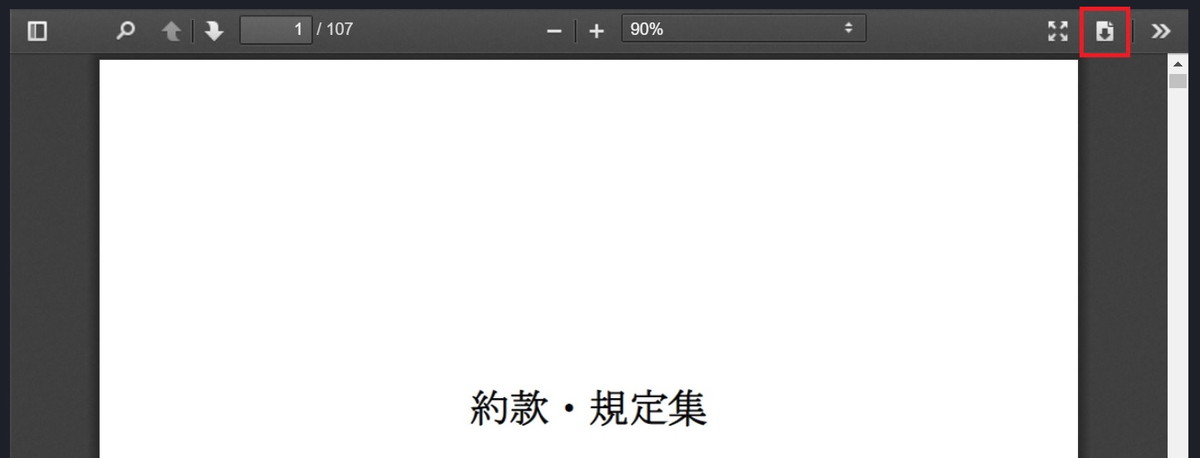
「約款・規定集」と同じようにして「上場有価証券等取引の契約締結前交付書面」をクリック。
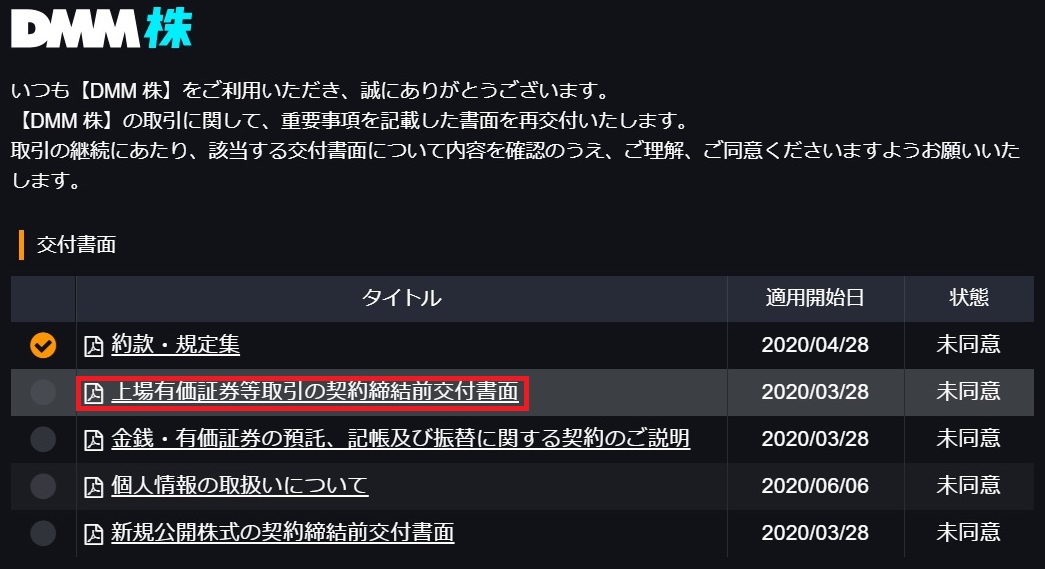
内容を確認します。右上のダウンロードボタンを押してpdfで保存もしておきましょう。
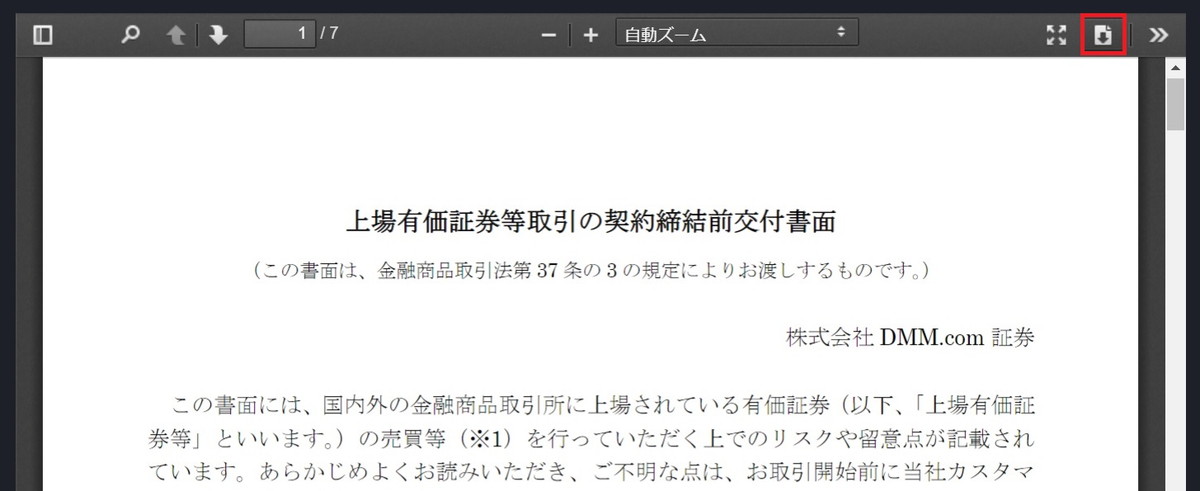
その他の交付書面も同じようにして内容を確認します。
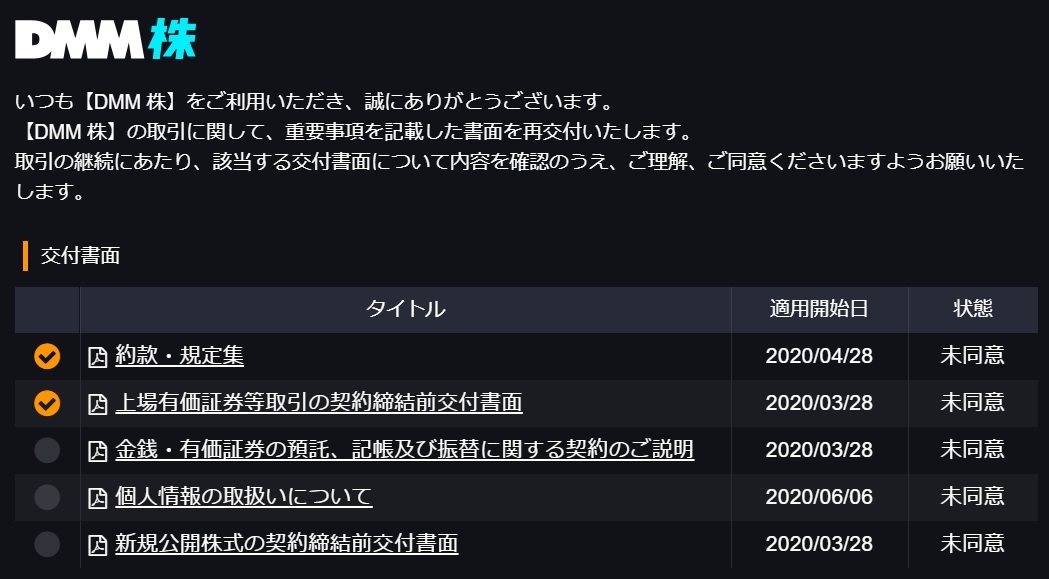
交付書面の確認が終わったら「同意する」をクリック。
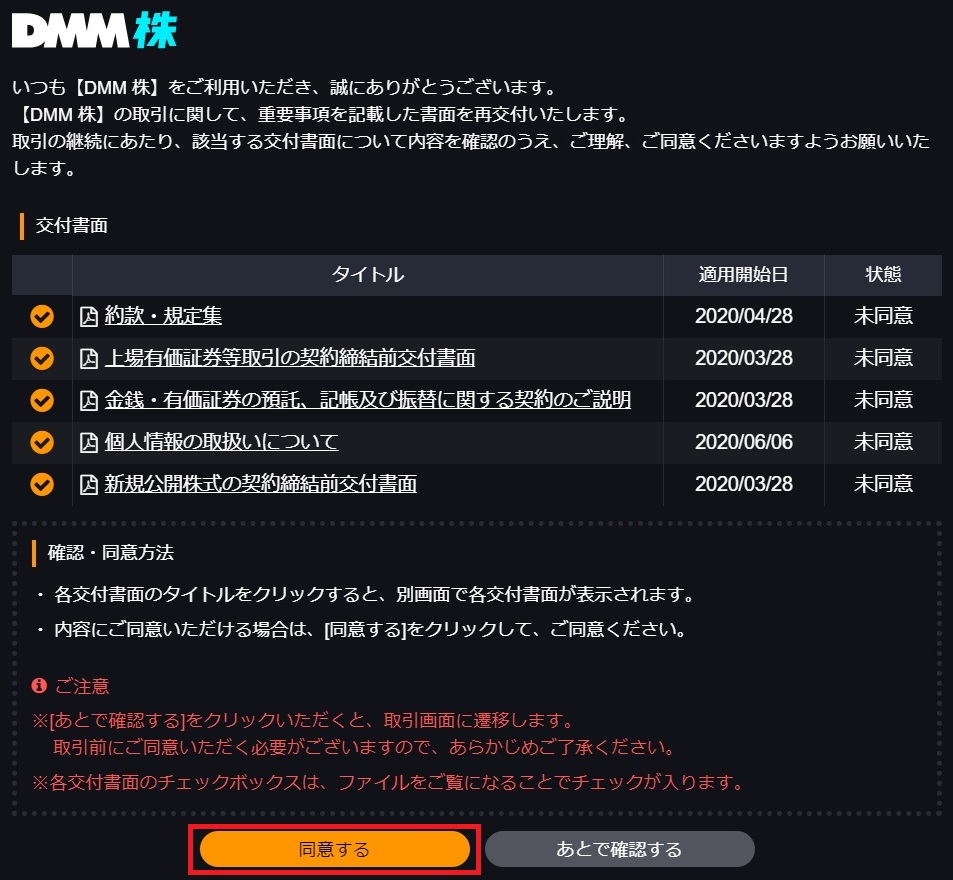
取引画面が開きました。この取引画面から株の買い注文を入れたり、売り注文を入れたりできます。
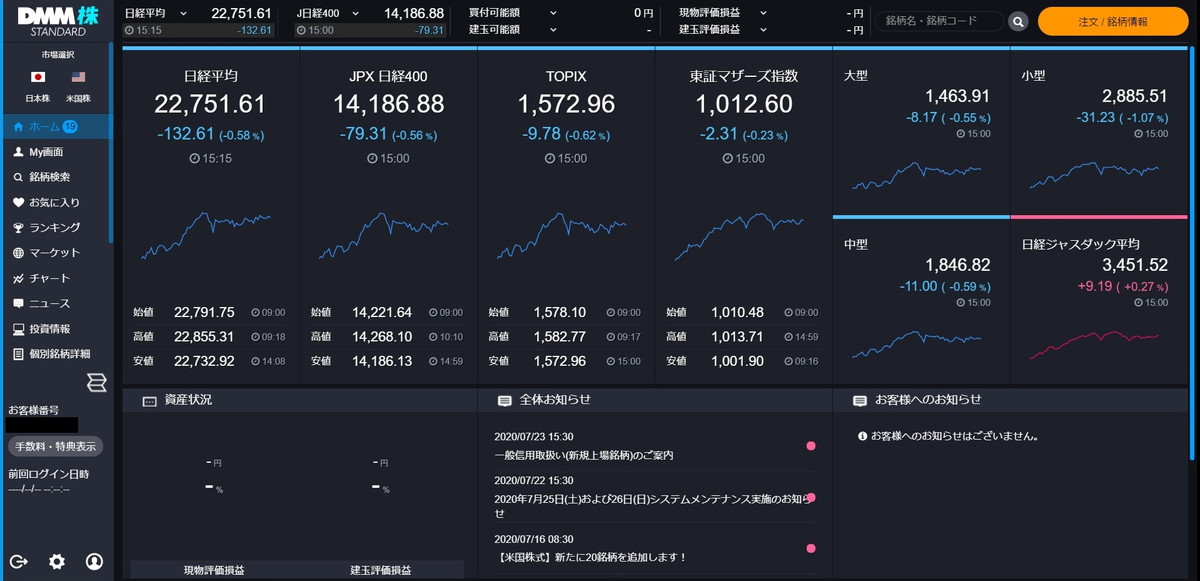
初期パスワードを変更しておきましょう。
左下のアイコン(お客様情報)をクリック。
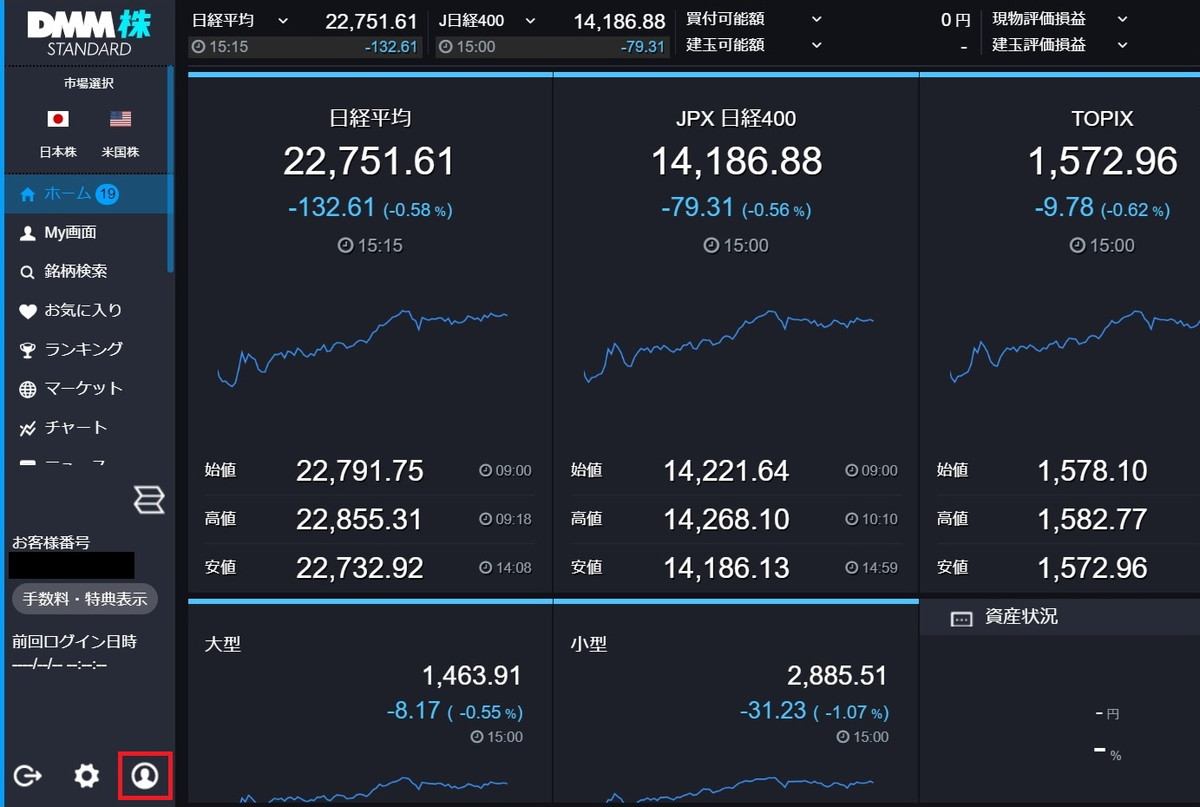
パスワードの「変更」をクリック。
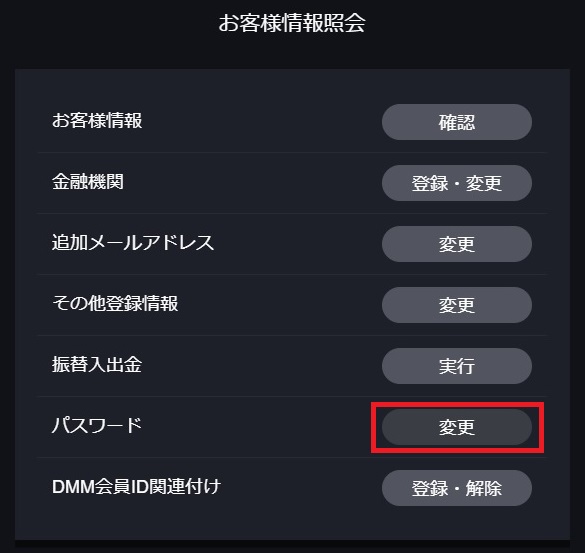
書類に記載されていた初期パスワード(現パスワード)とあなたが使いやすい新パスワードを入力して「変更」をクリック。
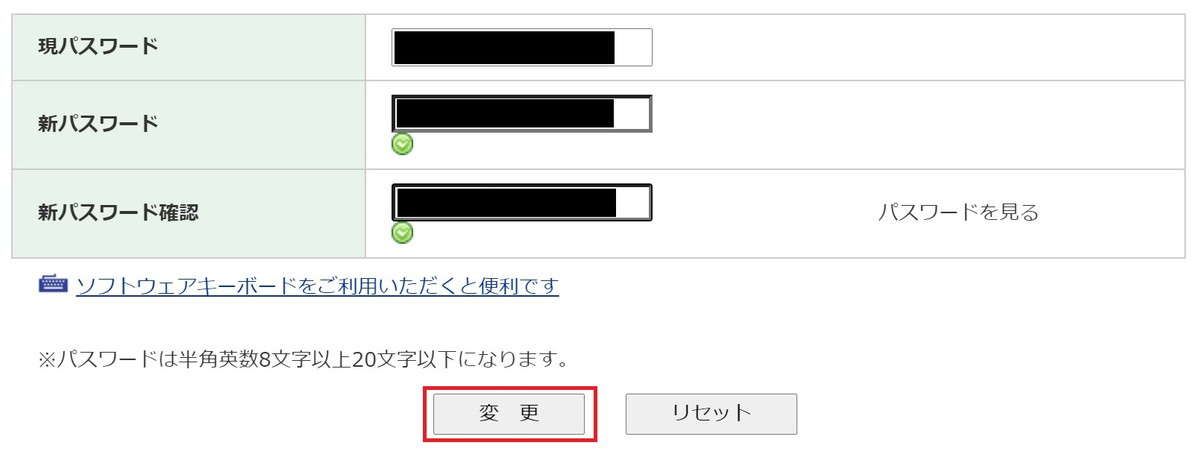
下記の画面になったらOK。

これで完了です!
まとめ
以上、まとめておきましょう。
DMM.com証券に口座開設する手順
- 個人情報(住所・勤務先など)を入力する
- 入力した内容を確認する
- 本人確認書類の画像データをアップロードする
今回は以上です。
-

-
手順②:口座に入金する方法【DMM.com証券】
続きを見る





